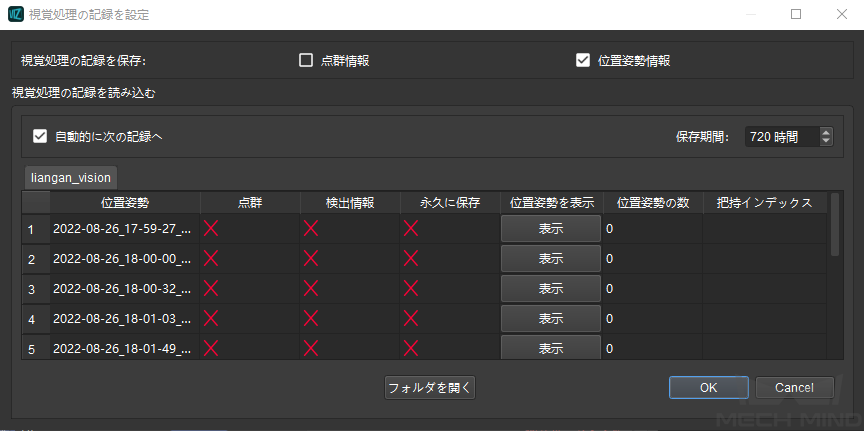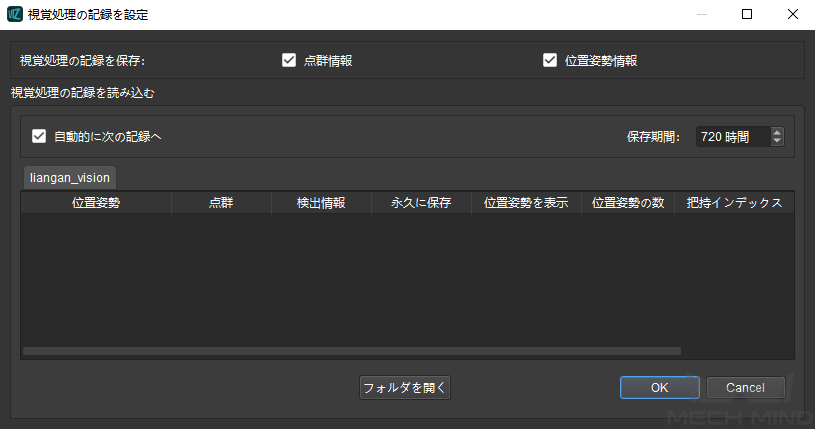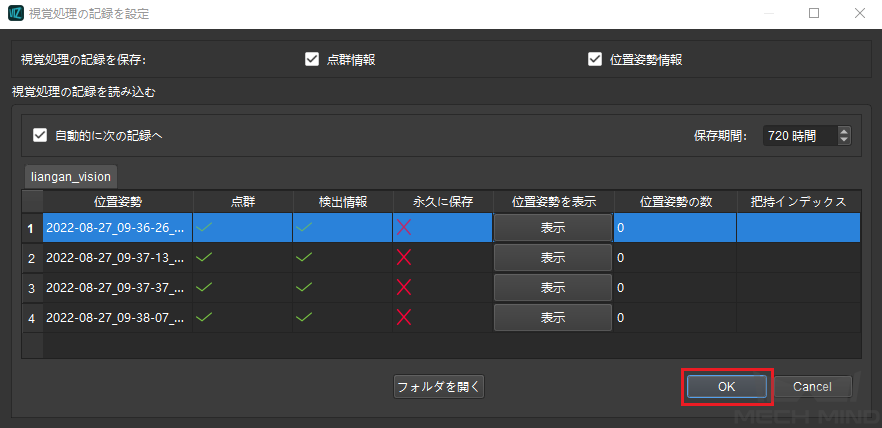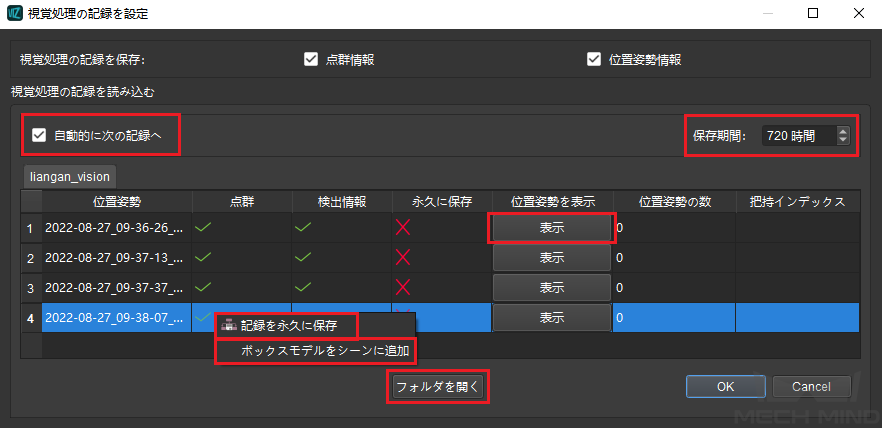視覚処理記録の保存と再現¶
保存された視覚処理記録を使用することでシミュレーションや実際の実行に発生した問題を再現することができます。
Mech-Viz実行中に問題が発生したとき、保存された視覚処理記録を使用してMech-Visionプロジェクトを実行せず、Mech-Vizプロジェクトを実行すればトラブルシューティングと問題の解決ができます。
本節では、次の内容について説明していきます。
視覚処理記録を保存する¶
Mech-Vizメニューバーの を順番にクリックして「視覚処理の記録を設定」画面に入ります。
視覚位置姿勢だけを保存する¶
下図に示すように、プロジェクト実行時、視覚処理位置姿勢ファイルは ソフトウェアのルートディレクトリにあるvision_recordsフォルダ¥対応するMech-Visionプロジェクト名のフォルダ¥日付フォルダ に保存されます。
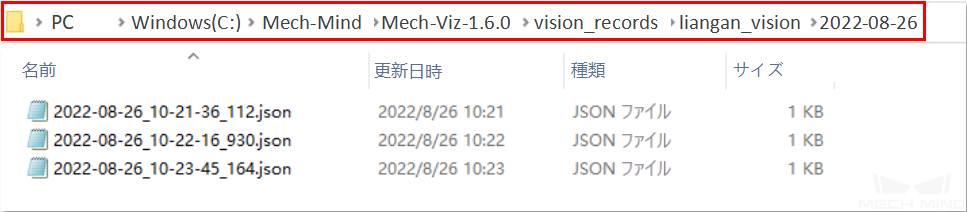
図1 視覚位置姿勢ファイル¶
視覚位置姿勢と点群を保存する¶
下図に示すように、プロジェクト実行時、視覚処理位置姿勢と点群ファイルは ソフトウェアのルートディレクトリにあるvision_recordsフォルダ¥対応するMech-Visionプロジェクト名のフォルダ¥日付フォルダ に保存されます。
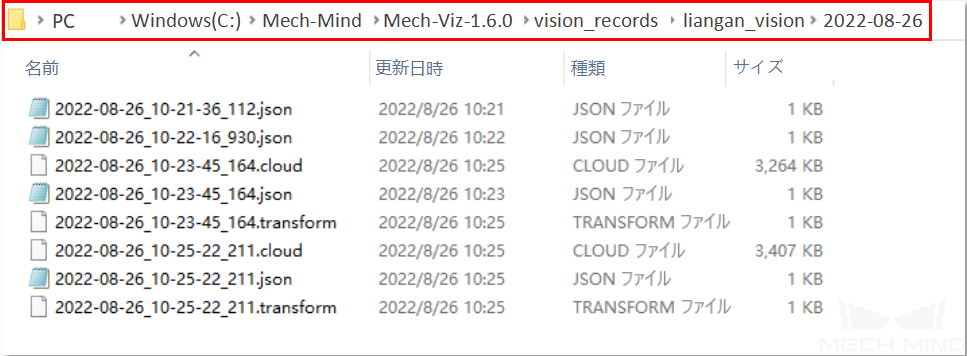
図2 視覚位置姿勢と点群ファイル¶
点群を含むシーンでは、画像をキャプチャするたびに新しい点群ファイルが保存され、ディスクの容量を使用するので、デバッグするときにチェックを入れ、実行が安定になったらチェックを外してください。
注意
視覚処理記録を再現するために、vision_recordsフォルダのほか、対応するMech-Vizプロジェクトのファイルも保持してください。
視覚処理記録を再現する¶
使用手順¶
実行中にエラーが発生し、かつ視覚処理記録が保存されたMech-Vizプロジェクトを開きます。
Mech-VisionプロジェクトがMech-Centerに登録されていないことを確認します。そうでなければMech-Visionプロジェクトを優先的に呼び出し、前の記録は使用しません。
Mech-Vizプロジェクトの視覚処理記録のファイルをソフトウェアのルートディレクトリのvision_recordsフォルダに保存します( を順番にクリックすれば開けます)。
ツール の 保存された視覚処理の記録を使用(ビジョンサービスが未登録の場合のみ) にチェックを入れます。
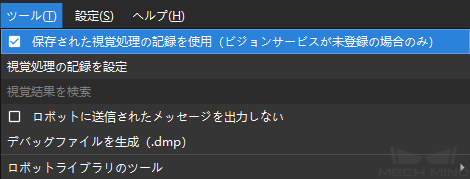
シミュレート または 実行 をクリックして vision_records フォルダに視覚処理の記録があるかどうかを検査します。 視覚処理の記録を設定 ウィンドウが表示されます。
再現する視覚処理の記録を選択して OK をクリックしたら現在の記録を自動的に再現します。
注意
再現が終了したら、エラーが発生しないように必ず 保存された視覚処理の記録を使用(ビジョンサービスが未登録の場合のみ) にチェックを外してください。
機能¶
自動的に次の記録へ |
チェックを入れなければ選択された記録を重複使用することになります。チェックを入れれば自動的に次の視覚処理の記録にジャンプします。最後の視覚処理の記録にジャンプしたら再現が停止します。 |
保存期間 |
設定した期間が過ぎたら保存された記録が破棄されます。 |
フォルダを開く |
クリックしたらソフトウェアのルートディレクトリのvision_recordsフォルダを開きます。 |
表示 |
表示 をクリックして3Dシミュレーションエリアにこの記録の視覚位置姿勢が表示されます。 |
いずれかの記録を右クリックして、次のオプションが表示されます。 |
|
記録を永久に保存 |
クリックしたらこの記録は永久に保存されます。 |
ボックスモデルをシーンに追加 |
クリックしたらボックスモデルがシーンに追加され、表示されます。 |